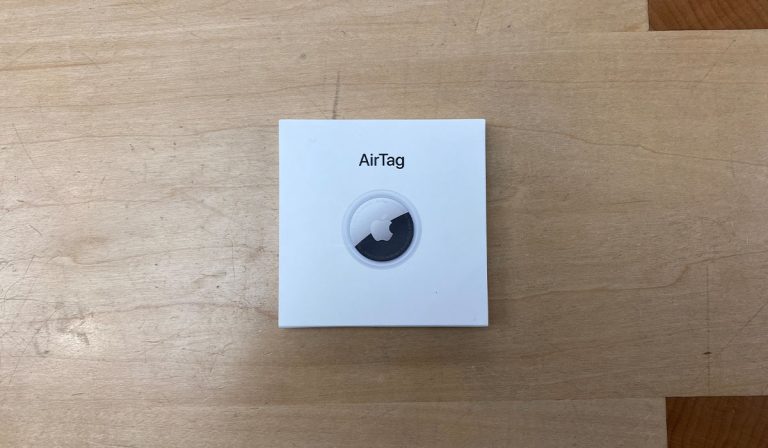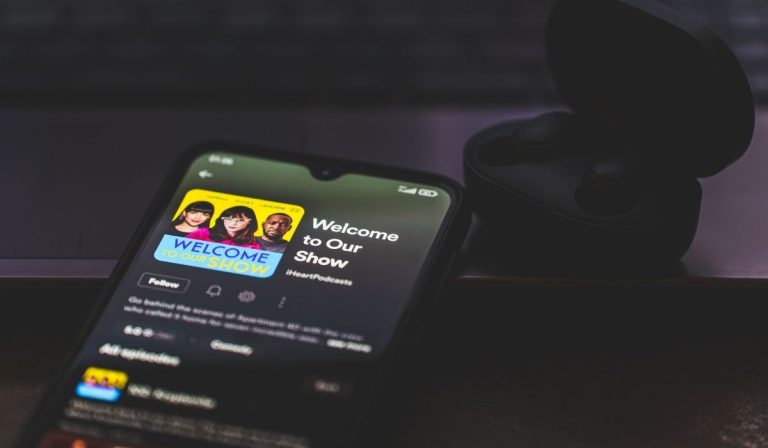Как просмотреть удаленные фотографии из WhatsApp
Если вы много разговариваете с семьей и друзьями в WhatsApp, скорее всего, друг другу было отправлено много фотографий. Возможно, вы отправили им фотографии семейного мероприятия, на которое были.
Или, может быть, вы отправили им свои фотографии встречи с друзьями. Или, может быть, вы используете WhatsApp, чтобы отправлять кучу изображений шуток и мемов.
Что ж, оказывается, если ваша семья или друзья удалят фотографию из чата WhatsApp до того, как вы сможете ее увидеть, в принципе, вы не сможете увидеть эту фотографию. Однако, если вы хотите увидеть это фото, есть способы вернуть его.
В этой статье мы научим вас восстанавливать фотографии, которые были удалены из ваших чатов в WhatsApp.
Удаленные сообщения WhatsApp
Вы, наверное, видели в некоторых чатах WhatsApp сообщение, в котором говорится: «Это сообщение было удалено». Это уведомление гораздо чаще встречается в группах WhatsApp, чем в индивидуальных чатах.

Что ж, оказывается, что уведомление “Это сообщение было удалено”Указывает, что другой человек отправил вам сообщение, но решил его удалить. Если сообщение было удалено до того, как вы смогли войти в WhatsApp и увидеть это сообщение впервые, вы получите это предупреждение.
Следовательно, любые фотографии, видео, аудио или документы, которые другое лицо отправило вам в этом сообщении, также будут удалены.
К сожалению, получить текст этого сообщения невозможно. Однако есть способ восстановить любые фотографии или файлы, отправленные в этом сообщении. И не волнуйтесь: это на 100% законно.
Для восстановления удаленных фотографий необходимо настроить приложение. WhatsApp для автоматической загрузки любого отправленного файла через чат.
Как скачать удаленные фотографии
Чтобы на ваш мобильный телефон загружались фотографии WhatsApp, прежде чем кто-то их удалит, сначала откройте WhatsApp на своем телефоне и коснитесь параметра «Настройки».

Затем нажмите на опцию «Хранение и данные».
В появившемся окне вы увидите раздел с надписью «АВТОМАТИЧЕСКАЯ ЗАГРУЗКА ФАЙЛОВ». В этом разделе вы увидите несколько вариантов, которые говорят «Фото», «Аудио», «Видео» и «Документы».

Чтобы фотографии, отправленные вам через WhatsApp, загружались автоматически, вы должны настроить эти типы файлов так, чтобы их можно было загружать как через Wi-Fi, так и через мобильные данные.
Для этого нажмите на опцию «Фото». Затем в открывшемся окне необходимо коснуться опции «Wi-Fi и мобильные данные».

И готово! Теперь каждая фотография, которую они вам отправят, будет автоматически загрузится на ваш мобильный. Таким образом, прежде чем кто-либо сможет удалить фотографию из одного из ваших чатов WhatsApp, эта фотография уже будет сохранена на вашем телефоне.
Поэтому вам нужно будет только войти в фотогалерею своего устройства, и там вы сможете увидеть фотографию, которая была удалена из вашего чата WhatsApp.

Если вы также хотите восстановить удаленные видео из чатов WhatsApp, повторите ту же процедуру, что и для параметра «Фото» в настройках автоматической загрузки WhatsApp. Единственная разница в том, что вместо того, чтобы касаться «Фото», вам нужно будет нажать опцию «Видео».
Предупреждение об автоматических загрузках
Несмотря на то, насколько удобно иметь возможность восстанавливать удаленные фотографии, мы должны предупредить вас, что это приведет к очень быстрому заполнению места в памяти вашего телефона.
Если у вас активирована автоматическая загрузка, любые отправленные вам фото, видео или большие файлы будут загружены на карту памяти вашего мобильного телефона. Как следствие, если вы получаете много сообщений, ваш телефон в конечном итоге заполнится. То есть вы не сможете установить больше приложений или сделать больше фотографий.
Поэтому, если ваш телефон почти заполнен, мы рекомендуем удалить все ненужные файлы. Однако, если у вас есть мобильный телефон с картой памяти с большим объемом памяти, заполнение телефона займет много времени. Следовательно, вам не придется долго беспокоиться о том, что ваш мобильный телефон заполнится.
заключение
И на этом мы подошли к концу этого урока о том, как восстановить удаленные фотографии в WhatsApp.
В этой статье мы узнали, что для предотвращения безвозвратной потери фотографии, когда кто-то другой удаляет ее в одном из ваших чатов WhatsApp, вам необходимо активировать автоматическую загрузку этого приложения.
Чтобы иметь возможность активировать автоматические загрузки, вы должны перейти в конфигурацию WhatsApp и нажать раздел с надписью «Хранилище и данные».
Наконец, перейдите к параметру «Фотографии» и активируйте параметр «Wi-Fi и мобильные данные».
Мы надеемся, что этот урок вам понравился. Если вы хотите узнать больше о приемах WhatsApp или прочитать о других похожих темах, оставьте нам комментарий и поделитесь этой статьей в своих социальных сетях.